这是我参与更文挑战的第1天,活动详情查看: 更文挑战
作为一个前端党,没有自己的服务器,所以在开发自己的博客的时候,存放图片是个棘手的问题。一开始我是使用github直接存储的,毕竟github服务器不在国内,图片访问起来就会很慢,后来发现了picGo这个工具,该工具可以快速的上传图片到github,并且能获取到图片的url,url还是使用cdn加速的。
PicGo是一个用于快速上传图片并获取图片 URL 链接的工具,配置较为简单,使用方便,学习成本较低,并且支持多种图床。
PicGo 本体支持如下图床:
- 七牛图床 v1.0
- 腾讯云 COS v4\v5 版本 v1.1 & v1.5.0
- 又拍云 v1.2.0
- GitHub v1.5.0
- SM. MS V2 v2.3.0-beta.0
- 阿里云 OSS v1.6.0
- Imgur v1.6.0
安装与使用
点击此处可下载官方版
- windows用户可下载最新版的exe文件
- macOS 用户请下载最新版本的 dmg 文件
- Linux 用户请下载 AppImage 文件
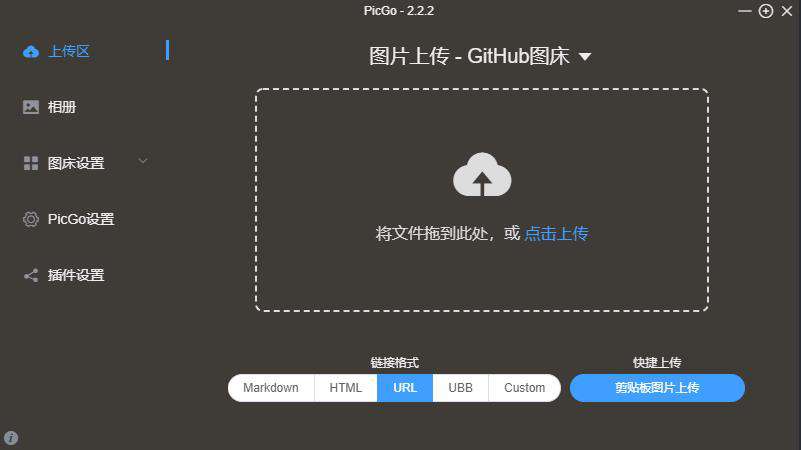
github图床的使用方法
picGo支持的图床有很多,我使用的是github图床,配置较简单,比直接在github中存储图片更加友好,别的图床使用方法也类似
- 首先得注册一个github账号,注册方法应该无需多言,相信大家都已经有账号了
- 新建一个Git仓库,并且记录下仓库名
-
生成一个token, 可以使picGo操作git,实现图片存到到git仓库的功能
第一步,访问 github.com/settings/to…
第二步,点击 Generate new token

第三步,把repo的勾选中,然后翻到页面最底部,点击Generate token的绿色按钮生成token。
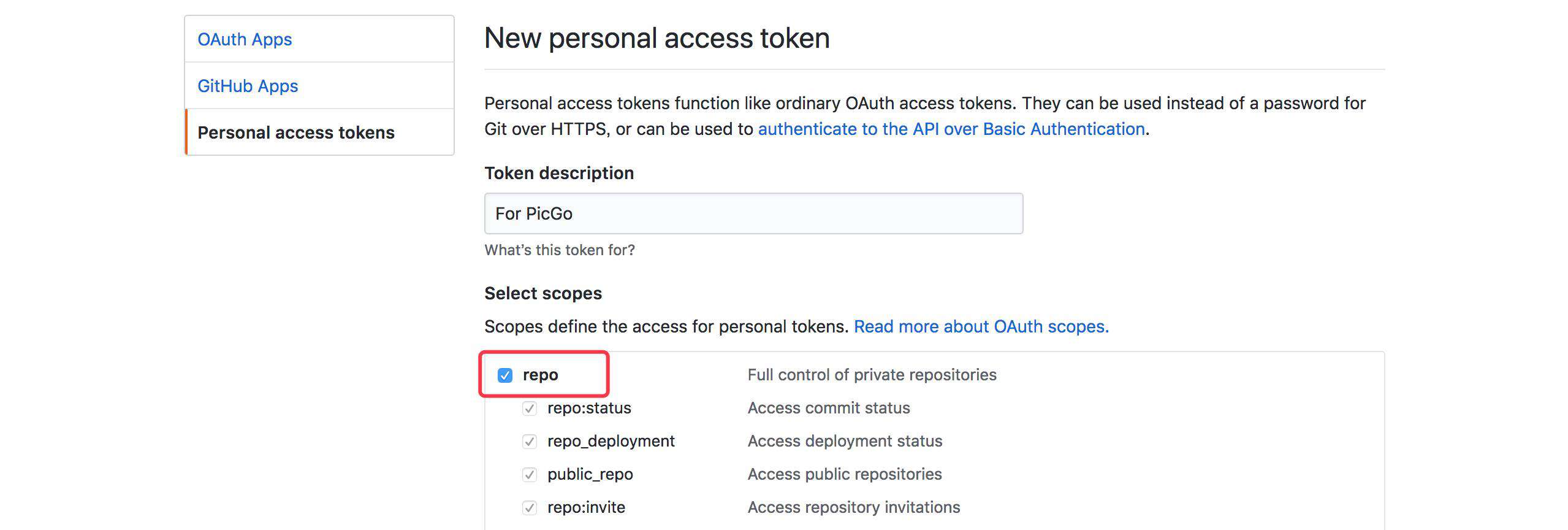
第四步,生成token,点击复制即可
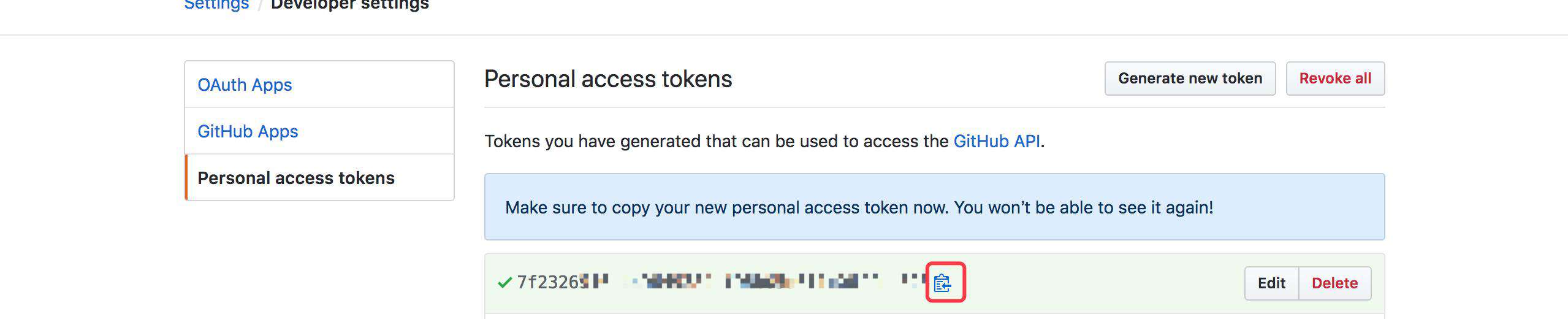
-
配置picGo
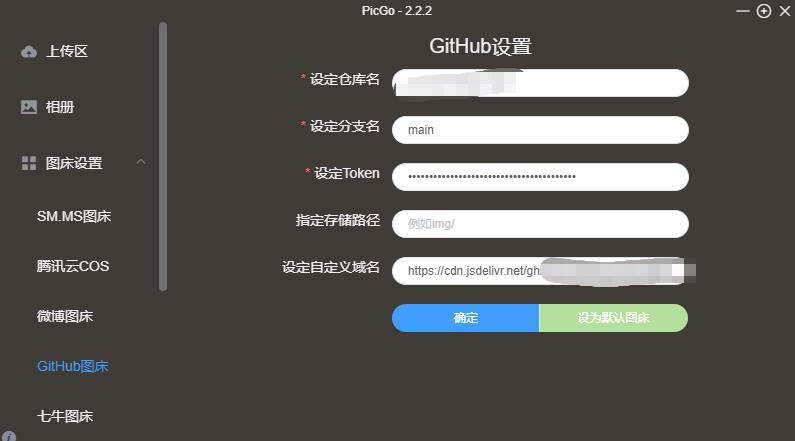
- 配置完成之后就可以上传图片了,上传成功之后,仓库里就会出现新上传的图片了,点击编辑小按钮,可以查看图片地址。
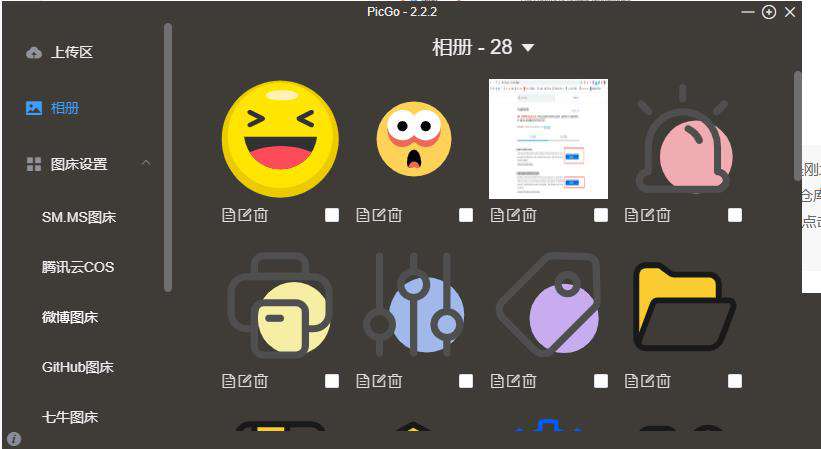
常见问题FAQ
- 免费下载或者VIP会员专享资源能否直接商用?
- 本站所有资源版权均属于原作者所有,这里所提供资源均只能用于参考学习用,请勿直接商用。若由于商用引起版权纠纷,一切责任均由使用者承担。更多说明请参考 VIP介绍。
- 提示下载完但解压或打开不了?
- 找不到素材资源介绍文章里的示例图片?
- 模板不会安装或需要功能定制以及二次开发?






发表评论